小编教你u盘怎么格式化
- 分类:win8 发布时间: 2017年09月30日 08:00:09
如果我们在使用U盘的时候,遇到U盘无法完成格式化怎么办?其实导致U盘无法完成格式化的原因众多,但是只要我们掌握了正确的应对方法,还是能够实现U盘的格式化操作的。下面小编将给大家介绍一下格式化u盘的应对策略。
U盘如果在使用时由于操作不当,容易造成数据的损坏、U盘中毒,等非物理损坏。通常U盘发生这些情况,除了换U盘外,就是格式化修复U盘。那么U盘又该怎么格式化呢?为此,小编特地的给大家写了篇u盘怎么格式化的教程。
u盘怎么格式化讲解
将U盘插到电脑的USB口上
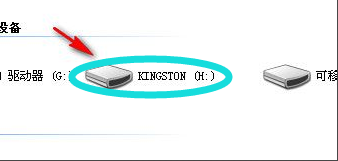
U盘(图1)
待电脑识别U盘后,打开控制面板,找到管理工具。
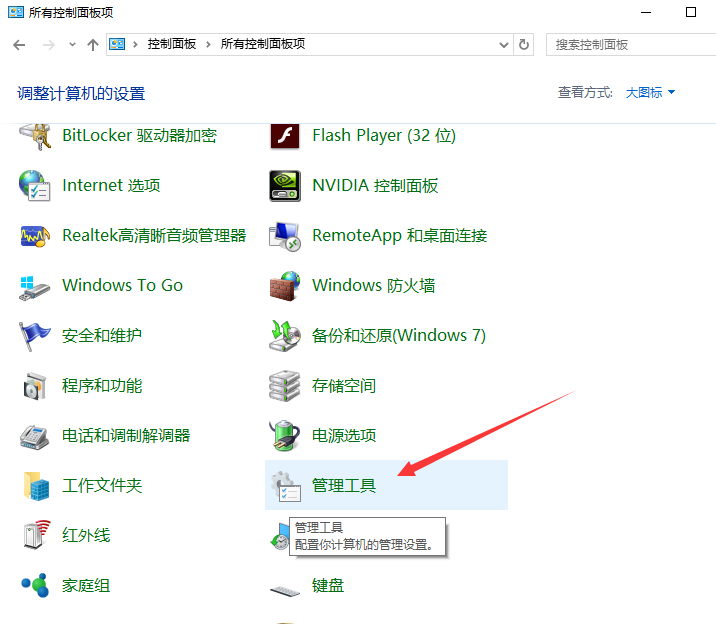
U盘(图2)
找到计算机管理。
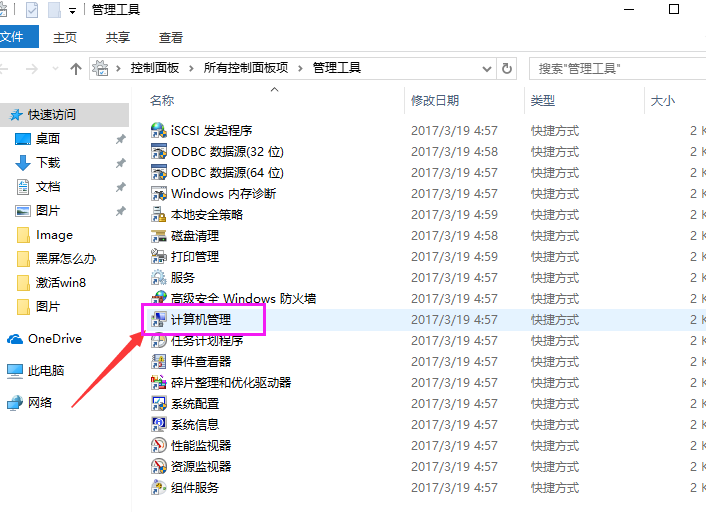
U盘(图3)
在计算机管理的磁盘管理找到U盘。

U盘(图4)
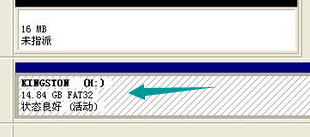
U盘(图5)
右击盘符可以选择格式化
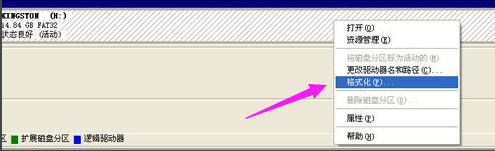
U盘(图6)
方法二,
也可以右击U盘盘符,选择格式化。
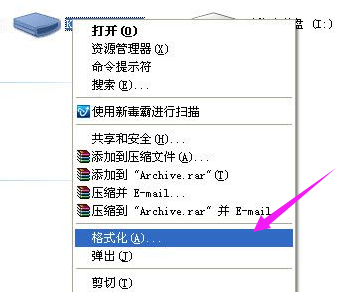
U盘(图7)
弹出对话框界面
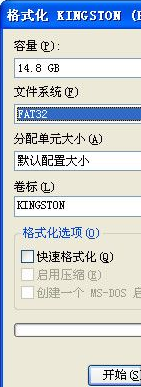
U盘(图8)
选文件系统格式,选FAT32格式。
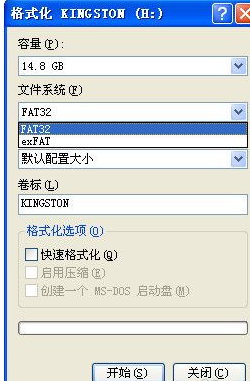
U盘(图9)
将快速格式化勾上,点击开始。
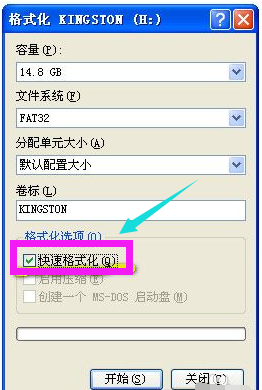
U盘(图10)
以上就是U盘的格式化的操作教程了。
上一篇:小编教你解决电脑开机后自动关机
下一篇:小白教你解决我的电脑打不开
猜您喜欢
- win8桌面壁纸怎么换?电脑教程:更换的..2017/11/06
- 打开方式怎么还原,详细教您打开方式怎..2018/08/08
- ripper病毒,详细教您u盘中了ripper病..2018/10/09
- win8玩cf不能全屏,详细教您win8玩cf不..2018/03/26
- mhdd修复坏道,详细教您MHDD修复坏道怎..2018/07/19
- diskgenius怎么用,详细教您怎么使用di..2018/07/02
相关推荐
- 显卡风扇不转,详细教您显卡风扇不转怎.. 2018-07-10
- u盘不能拷贝大文件?详细教您浏览最新.. 2017-11-20
- 苹果mp3怎么歌曲,详细教您苹果mp3怎么.. 2018-08-08
- u盘装win8系统最快的方法 2016-11-03
- 最新技嘉主板刷bios设置教程.. 2019-12-24
- 无线鼠标怎么连接到电脑上.. 2020-01-08




 粤公网安备 44130202001059号
粤公网安备 44130202001059号